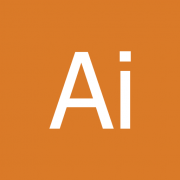很多伙伴都在用AI软件,各位知道如何修改画板分辨率吗?下面小编就给大家分享一下AI修改画板分辨率方法步骤,希望会对你有所帮助。
AI修改画板分辨率方法步骤

一、如果已经新建画板的话,点击上方的文件——新建,没有新建画板就直接按快捷键Ctrl+N打开对话框。
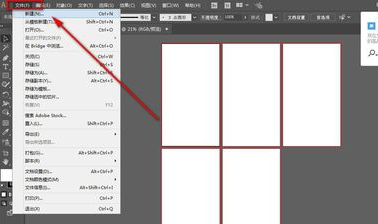
二、在打开的新建画板对话框中点击——更多设置选项。
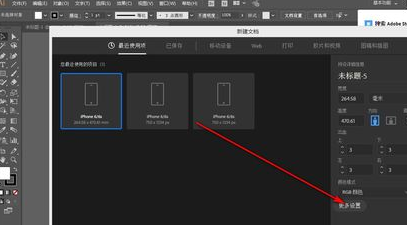
三、在更多设置的对话框下方找到——栅格效果选项。
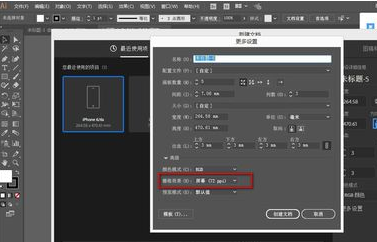
四、点击旁边的下拉按钮,能够看到只有三种分辨率调节,默认就是72,如果打印的话根据情况进行选择其他选项。
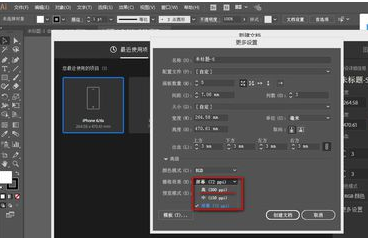
五、将分辨率设置好之后,点击创建就可以了。
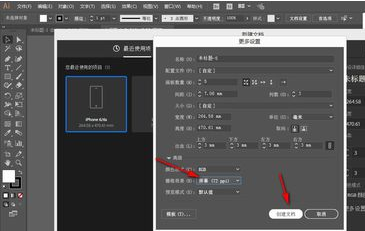
上文为大家分享的就是AI修改画板分辨率方法步骤,大家可以参考学习哦。